1、打需要操作的工作表,选中需要处理的单元格数据范围。如图所示,这一段数据皆是公式计算出来的数值。

2、鼠标不移出选择范围,右击,在跳出来的选项卡中选择“复制“。
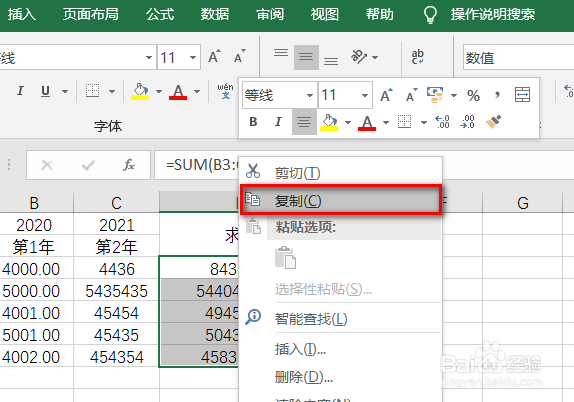
3、单元格选择范围不变,鼠标右击,选择”选择性粘贴“。

4、在跳出来的对话框内,选择”数值“。表示仅粘贴数值。

5、点击确认后,我们删去前面二行数据,可以发现求和一列中的数据不变,操作完成。

6、总结:1、打需要操作的工作表,选中需要处理的单元格数据范围。如图所示,这一段数据皆是公式计算出来的数值。2、鼠标不移出选择锰栝骼郛范围,右击,在跳出来的选项卡中选择“复制“。3、单元格选择范围不变,鼠标右击,选择”选择性粘贴“。4、在跳出来的对话框内,选择”数值“。表示仅粘贴数值。5、点击确认后,我们删去前面二行数据,可以发现求和一列中的数据不变,操作完成。
